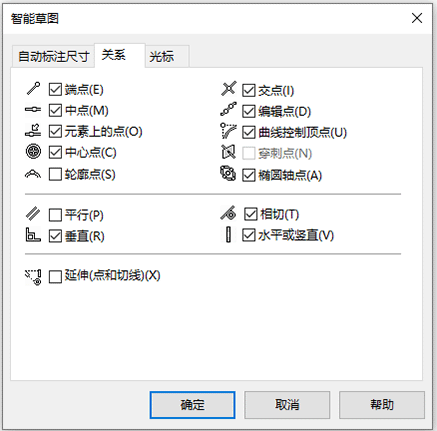选择并捕捉到关键点
何时使用捕捉关键点功能
当创建轮廓、草图、图纸、移动面和定义特征范围时,使用捕捉关键点功能。可使用快捷键和快速选取捕捉关键点和交点。此操作将点的坐标应用到正在执行的命令中。
在以下情况中可以使用快捷键:
-
创建直线、点、圆弧、曲线、圆和椭圆。
-
标注元素之间的距离或角度。
-
添加多种类型的注释。
-
定义图样。
-
在创建特征期间定义范围。
-
在移动所选模型面时定义位置。
您还可以通过快捷键来执行操作 2D 元素的命令:连接、移动、镜像、旋转、比例和伸展。
捕捉关键点功能的快捷键
一旦用光标定位了某个元素,就可以使用以下快捷键捕捉关键点和交点。
-
中点 - 按 M。
交点 - 按 I。
注释:创建特征和移动面时,无关键点可用。
-
中心点 - 按 C。
-
端点 - 按 E。
为帮助您记住这些快捷键,请注意这些字母可以排列起来拼成单词 mice。
快捷键不区分大小写。
创建和编辑特征时捕捉关键点功能的快捷键
选择模型面后,单击方向盘上的移动手柄,然后按 K 键,开启 M C E 快捷键。即使在命令条上关闭了关键点,K 键也会忽略此设置。再次按 K 键将恢复初始状态。
捕捉交点
如果按 I 指定交点,并且如果有多个适用的交点,快速选取会打开一个列表,显示用光标定位的元素上的可能交点,最近一次的交点列出在第一位。例如:
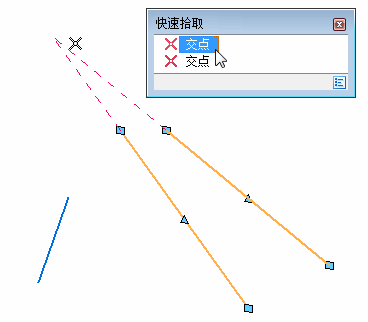

如果在您用光标定位的元素上只有一个适用交点,则将自动选中该交点并将其应用到正在执行的命令中。
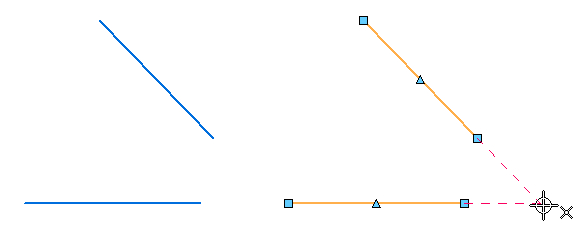
捕捉关键点
使用 C、E 和 M 键可以捕捉某些关键点,如下所示。
-
要捕捉圆或圆弧的中心点,定位该元素,然后按 C。
-
根据光标与端点的接近程度选择端点。要捕捉直线、圆弧或曲线的端点,定位要选择的元素的端点,然后按 E。
-
要捕捉直线或圆弧的中点,定位该元素,然后按 M。
控制点选择
智能草图对话框的关系页面控制可以定位的点类型。要支持对齐点功能,默认设置端点、中点、中心点和交点类型。